Manual de utilizare Numbers pentru iPhone
- Bun venit
- Noutăți în Numbers 13.2
-
- Introducere în Numbers
- Introducere în imagini, diagrame și alte obiecte
- Crearea unei foi de calcul
- Deschiderea foilor de calcul
- Prevenirea editării accidentale
- Personalizarea șabloanelor
- Utilizarea foilor
- Anularea sau reconfirmarea modificărilor
- Salvarea foii de calcul
- Găsiți o foaie de calcul
- Eliminarea unei foi de calcul
- Tipărirea unei foi de calcul
- Schimbarea fundalului foii
- Copierea textului și a obiectelor între aplicații
- Noțiuni elementare pentru utilizarea ecranului tactil
-
- Schimbarea transparenței unui obiect
- Umplerea formelor și a casetelor de text cu o culoare sau imagine
- Adăugarea unei borduri la un obiect sau o foaie
- Adăugarea unei legende sau a unui titlu
- Adăugarea unei reflexii sau umbre
- Utilizarea stilurilor de obiect
- Redimensionarea, rotirea și întoarcerea obiectelor
-
- Trimiterea unei foi de calcul
- Introducere în colaborare
- Invitarea altor persoane să colaboreze
- Colaborarea la o foaie de calcul partajată
- Aflarea celor mai recente activități dintr‑o foaie de calcul partajată
- Schimbarea configurărilor unei foi de calcul partajate
- Oprirea partajării unei foi de calcul
- Dosarele partajate și colaborarea
- Utilizarea serviciului Box pentru colaborare
- Copyright
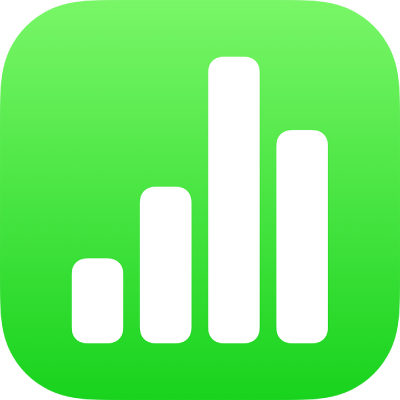
Formatarea cratimelor și a ghilimelelor în Numbers pe iPhone
Numbers transformă automat cratima dublă (--) în linie de pauză (—), precum și ghilimelele drepte în ghilimele curbate, în timp ce scrieți. Puteți oricând să dezactivați sau să activați această configurare.
Notă: Opțiunea are efect atât asupra cratimelor cât și a ghilimelelor—ambele sunt fie dezactivate fie activate.
Dezactivarea sau activarea formatării automate a liniilor de pauză
Puteți dezactiva formatarea automată a liniilor de pauză în aplicația Configurări de pe dispozitiv. Modificarea configurării nu afectează cratimele și liniile existente din foaia dvs. de calcul, ci doar textul nou pe care îl tastați.
Notă: Această configurare se aplică și altor aplicații de pe dispozitivul dvs. pe care le utilizați pentru a introduce text.
Apăsați Configurări pe ecranul principal, apoi apăsați General.
Apăsați Tastatură, apoi Punctuație inteligentă.
Sfat: Pentru a utiliza o formatare diferită pentru un anumit text, modificați configurarea, tastați textul, apoi schimbați la loc configurarea.
Dezactivarea sau activarea formatării automate a ghilimelelor
Puteți dezactiva formatarea automată a ghilimelelor în aplicația Configurări de pe dispozitiv. Modificarea configurării nu afectează ghilimelele existente din foaia dvs. de calcul, ci doar textul nou pe care îl tastați.
Notă: Această configurare se aplică și altor aplicații de pe dispozitivul dvs. pe care le utilizați pentru a introduce text.
Apăsați Configurări pe ecranul principal, apoi apăsați General.
Apăsați Tastatură, apoi Punctuație inteligentă.
Sfat: Pentru a utiliza o formatare diferită pentru un anumit text, modificați configurarea, tastați textul, apoi schimbați la loc configurarea.